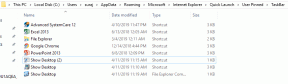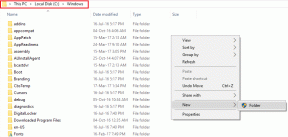كيفية استعادة Windows 7 Task Manager في Windows 8
منوعات / / December 02, 2021
حصل مدير المهام في Windows 8 على إعادة تصميم كاملة عند مقارنته بنظام Windows 7. كانت هذه التغييرات ضخمة وتضمنت بعض التحسينات الرئيسية من حيث الميزات المتقدمة. يمكنك إلقاء نظرة على الدليل الكامل لإدارة مهام Windows 8 لنرى ما الذي تغير.

ومع ذلك ، فاتني مدير مهام Windows 7. قد يقول البعض منكم أنني كنت أواجه صعوبة في التعامل مع التغييرات مثل مستخدم Windows العادي وقد يكون ذلك صحيحًا. لكني أشعر أن مدير مهام Windows 7 أكثر سهولة في الاستخدام عند مقارنته بخلفه. يأخذ خيار إنهاء شجرة العمليات على سبيل المثال. في إصدار Windows 7 ، يمكننا استخدامه القوة تقتل أحد التطبيقات جنبا إلى جنب مع جميع العمليات ذات الصلة. لكن في الجديد ، كل ما يمكنني فعله هو إنهاء المهمة.
لذا فإن سؤال اليوم يتلخص في هذا - كيف نعيد مدير مهام Windows 7 القديم الجيد؟
كيفية استعادة Windows 7 Task Manager
الخطوة 1: حمل هذا ملف الأرشيف على جهاز الكمبيوتر الخاص بك واستخرج المجلد المسمى TM في C: \ root بافتراض أنك قمت بتثبيت Windows في محرك الأقراص هذا. يحتوي هذا الأرشيف على ملفات تكامل التسجيل بنقرة واحدة وملف Task Manager من ملفات Windows 8 Boot.wim.

الخطوة 2: بعد استخراج الملف ، ما عليك سوى تشغيل ملف تسجيل التثبيت المتوافق مع بنية نظامك. إذا لم تكن متأكدًا من بنية Windows لديك ، فافتح الحاسوب وانقر على الزر خصائص النظام في شريط القائمة.

في خصائص النظام ، ابحث عن نوع النظام. هنا يمكنك معرفة ما إذا كان الإصدار x64 أو x86.

سيحل الملف محل Windows 8 Task Manager على الفور ولن تضطر حتى إلى إعادة تشغيل نظامك لرؤية التغييرات. بعد تطبيق الإصلاح ، انقر بزر الماوس الأيمن على شريط المهام وحدد مدير المهام لرؤية Windows 7 Task Manager.

ملحوظة: لا تحذف مجلد TM ما دمت تستخدم Windows 7 Task Manager.
كيف تعمل
بصراحة ، لا أعرف بالضبط كيف يعمل الإصلاح ولكن أعتقد أنه قد يكون قادرًا على إعطائك فكرة غامضة. يفرض إصلاح السجل على نظام التشغيل Windows 8 استخدام ملفات إدارة المهام المضمنة في الأرشيف وليس الملفات المثبتة بالفعل.
بعض الأشياء التي يجب ملاحظتها
سيعمل مدير مهام Windows 7 بشكل لا تشوبه شائبة باستثناء:
- لقد شق مدير بدء التشغيل الذي استخدمناه في msconfig (تكوين النظام) لنظام Windows 7 طريقه إلى مدير المهام في Windows 8. لذلك ، بعد استبدال Windows 8 Task Manager بنظام Windows 7 ، لن تجد خيار تكوين بدء التشغيل في كلا المكانين. لذلك ، بعد استبدال إدارة المهام ، إذا كنت ترغب في تكوين بدء تشغيل Windows ، فسيتعين عليك استخدام بديل تابع لجهة خارجية.
بدء التشغيل السريع أحد هذه التطبيقات التي يمكنك استخدامها لتقليل وقت تشغيل Windows. ستعجبك هذه الأداة أكثر بكثير من مدير بدء التشغيل الافتراضي في Windows.

- نظرًا لإطلاق التطبيقات الحديثة في نظام التشغيل Windows 8 ، لم يتمكن مدير المهام السابق من اكتشافها وبالتالي لن يتم تضمينه في قائمة التطبيقات النشطة. بعد تبديل إدارة المهام ، إذا كنت تريد إغلاق التطبيقات الحديثة ، فسيتعين عليك التبديل إليها ثم إغلاق كل منها على حدة عن طريق الضغط على الشريط العلوي و اسحبه لأسفل لإغلاقه.
بخلاف ذلك ، لا أعتقد أنك ستفوت أي شيء. يمكنك العودة بسهولة إلى Windows 8 Task Manager عن طريق تشغيل ملف إلغاء تثبيت البرنامج النصي مدرج في الأرشيف الذي قمت بتنزيله. بسيطة وسهلة.
استنتاج
أفكر في استخدام إدارة مهام Windows 7 على الرغم من بعض أوجه القصور. وماذا عنك؟ أي من مديري المهام هؤلاء تفضل؟